Hướng dẫn sử dụng Animoji trên iPhone XS, iPhone XS Max và iPhone XR
Nếu bạn đang sở hữu những chiếc điện thoại cao cấp của Apple như iPhone XS, iPhone XS Max và iPhone XR thì bạn không nên bỏ qua Animoji - một biểu tượng cảm xúc đặt biệt của Apple. Bài viết dưới đây của điện thoại di dộng 24hStore hướng dẫn sử dụng Animoji trên iPhone XS, iPhone XS Max và iPhone XR.
1. Cách sử dụng animoji trên iPhone dễ thực hiện
Animoji là một dạng biểu tượng cảm xúc được nâng lên một tầm cao mới. Với nguyên tắc hoạt động cùng với công nghệ AR, Animoji iPhone đem lại cho người dùng những thích thú khi nhắn tin với bạn bè. Hiện tại, Animoji là tính năng độc quyền chỉ có trên iPhone chính hãng giá rẻ, iPhone X, iPhone XS, XS Max và iPhone XR. Và để các bạn hiểu rõ hơn về Animoji, đây là phần hướng dẫn tạo cũng như các tính năng có trong Animoji. Animoji là một tính năng được nằm kèm trong ứng dụng iMessage. Để bắt đầu sử dụng Animoji, bạn phải mở ứng dụng Tin nhắn.
Bước 1: Đầu tiên, bạn mở một cuộc trò chuyện bất kỳ trong ứng dụng tin nhắn message với một người bạn của bạn. Sau đó ấn vào nút biểu tượng App Store bên góc trái.
Bước 2: Bấm chọn biểu tượng con khỉ của chức năng Animoji, sau đó chọn các gợi ý được xếp dọc bên trái.

Sau khi ấn, trình tạo nhân vật Animoji sẽ được khởi động và bạn đã có thể bắt đầu sử dụng Animoji rồi đấy.
iPhone X Series cũ giá bao nhiêu? Tham khảo bảng giá cực ưu đãi tại 24hStore
2. Các tính năng hoạt động của Animoji
Animoji khi mở lên sẽ có nhân vật mặc định là chú khỉ xinh xắn. Tuy nhiên bạn có thể chọn nhiều nhân vật khác nhau trong máy. Những animoji trên iPhone Xs, Xs Max và iPhone XR có hỗ trợ phiên bản mới nhất của Animoji nên các bạn cứ từ từ mà lựa chọn nhé. Khi chọn nhân vật xong, FaceID của máy sẽ hoạt động và theo dõi từng cử chỉ được biểu thị trên khuôn mặt bạn để tạo Animoji thật sống động. Để quay một video ngắn, bạn có thể ấn vào một nút màu đỏ ở góc dưới màn hình, thực hiện như sau:
Bước 1: Chọn một biểu tượng Animoji mình yêu thích.
Bước 2: Nhìn vào điện thoại sao cho khuôn mặt khớp với khung hình, sau đó nhấn nút đỏ bên phải màn hình để bắt đầu và kết thúc việc ghi hình.
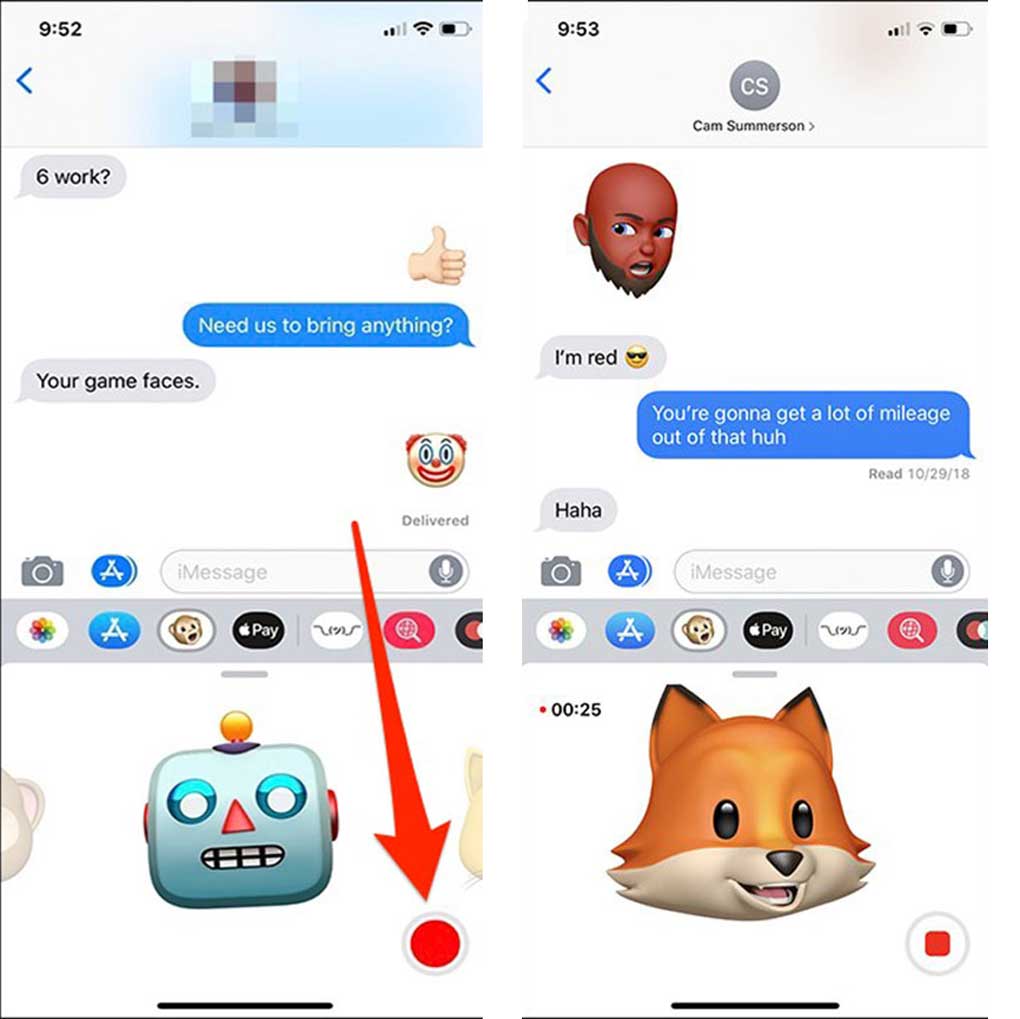
Thời lượng tối đa của video là 30 giây. Nếu bạn muốn dừng quay, chỉ cần nhấn vào nút ghi lại, thế là xong! Còn nếu bạn muốn gửi cho bạn bè của bạn, bạn ấn vào biểu tượng có hình mũi tên để gửi. Video sẽ được gửi theo dạng hình động GIF nếu bạn gửi cho iPhone khác, còn nếu bạn gửi cho máy Android thì nó sẽ hiển thị như một video bình thường.
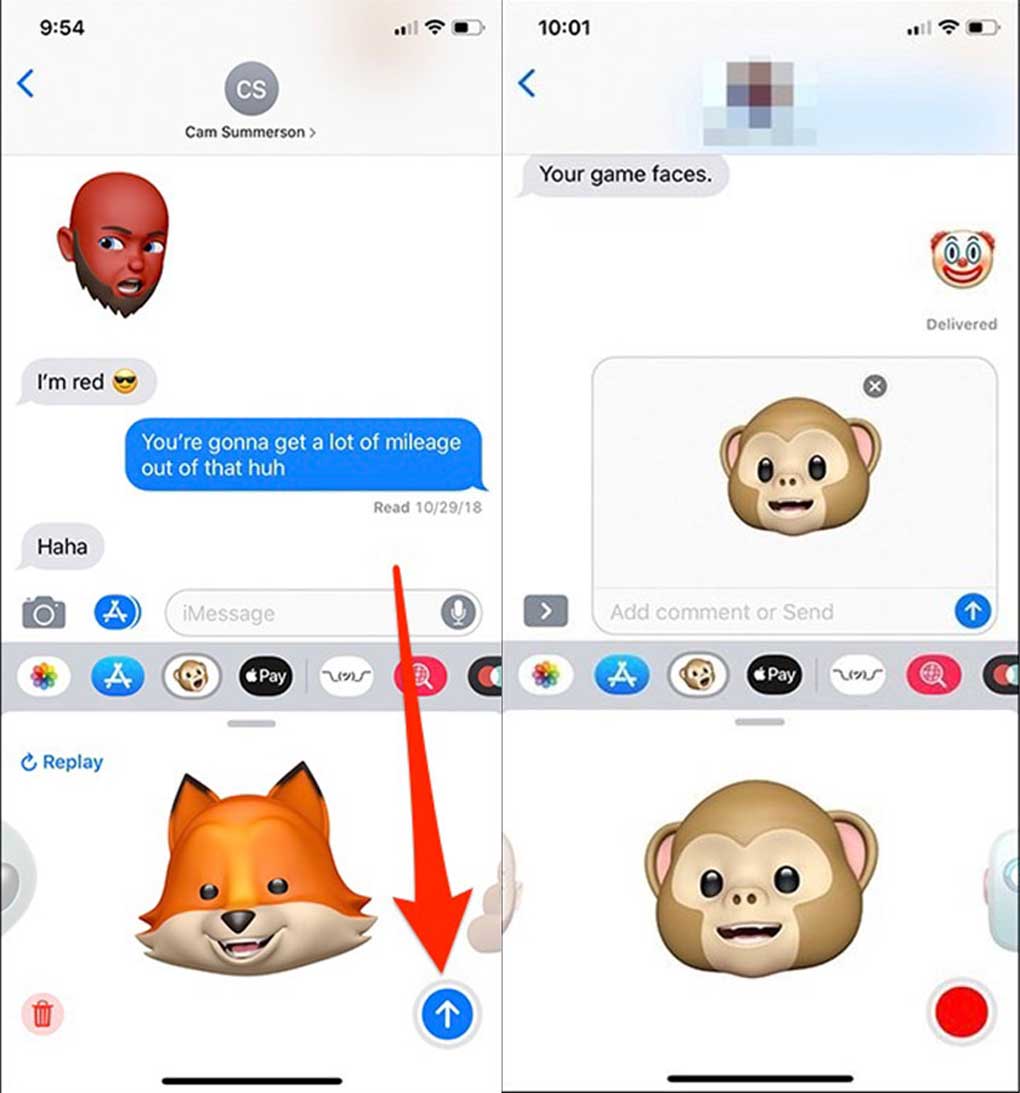
3. Cách tạo một Memoji riêng của mình
Sử dụng animoji trên iPhone và tạo một Memoji cho riêng mình bằng cách vuốt sang trái và chọn vào nút dấu cộng với dòng chữ New Memoji.
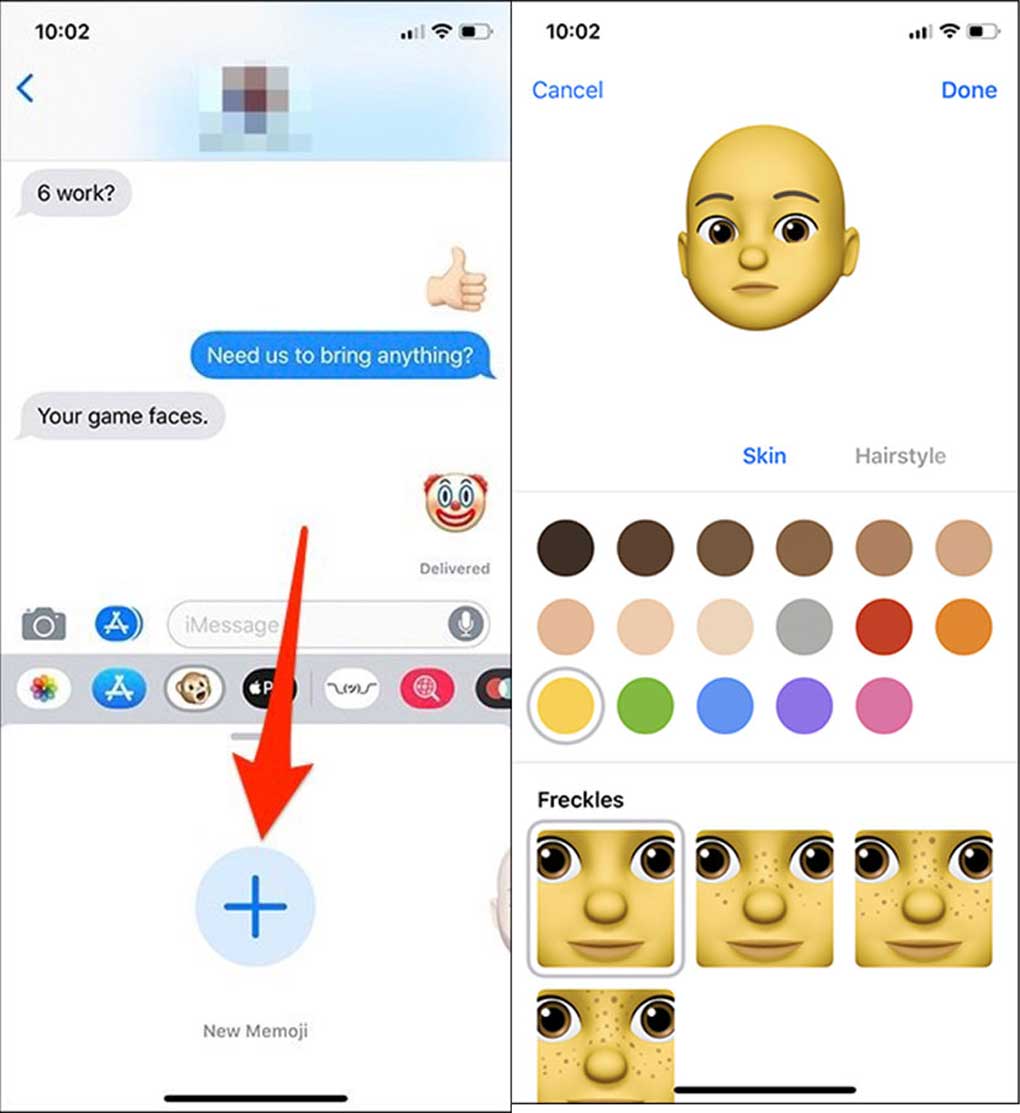
Sau khi ấn thì trình tạo Memoji trên iPhone mới sẽ hiện lên, bạn có thể chỉnh sửa từng chi tiết nhỏ trên khuôn mặt để giống với bản thân hoặc theo sở thích của bạn. Bạn cũng có thể vuốt sang phải để hiển thị những tuỳ chọn khác nhâu trên khuôn mặt và lựa chọn theo ý thích của mỗi cá nhân.
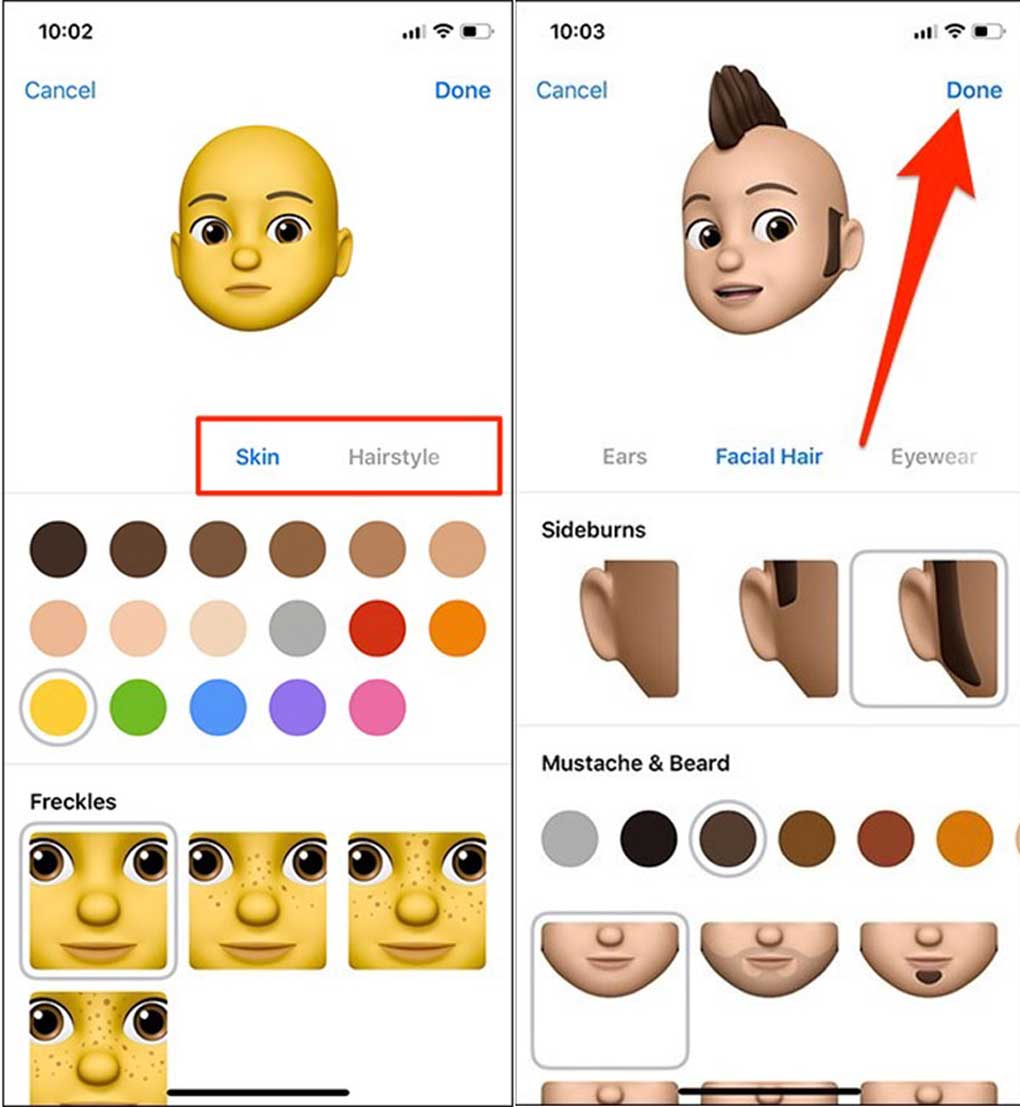
Bạn có thể vuốt sang phải để chuyển sang các tùy chọn khác nhau trên khuôn mặt và chọn lựa theo ý thích cá nhân. Sau khi cảm thấy hài lòng với Memoji vừa tạo, ấn Done ở góc trên bên phải của màn hình. Khi ấy Memoji bạn vừa tạo đã sẵn sàng. Để xoá Memoji vừa tạo, hãy ấn vào nút "..." sau đó chọn Xoá (Delete) trên màn hình giao diện của ứng dụng.
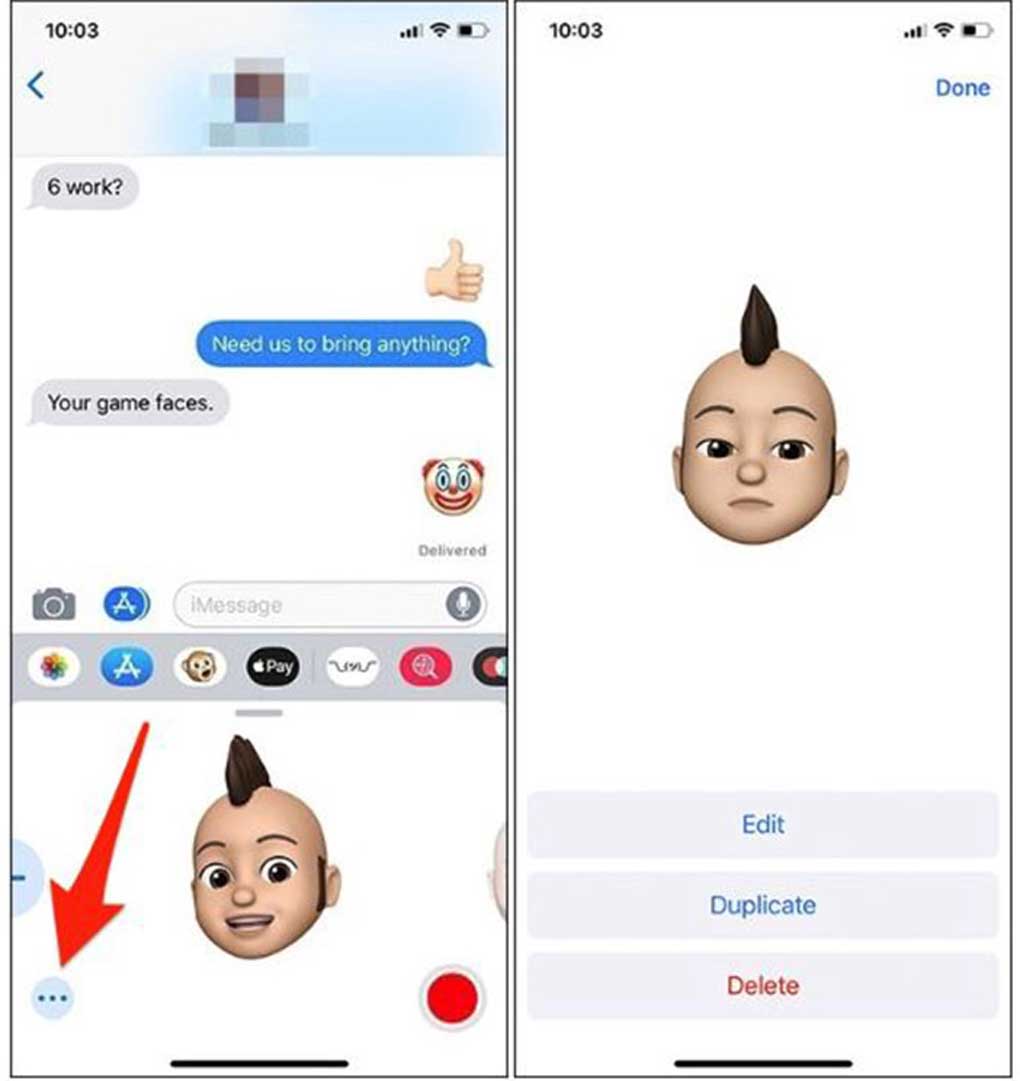
Thế là bạn đã có thể sử dụng Animoji trên iPhone Xs, Xs Max và mua iPhone cũ XR một cách thuần thục rồi. Chúc các bạn thành công và có những trải nghiệm vui vẻ nhé!
Sau bao khoảng thời gian dài chờ đợi thì vào ngày 08/09 chiếc điện thoại iPhone 14, di dộng iPhone 14 Provà Pro Max cũng đã chính thức được lộ diện, với hàng loạt thông số kỹ thuật ấn tượng từ camera cho đến hiệu năng cực khủng. 24hStore sẽ chính thức mở bán tất cả các phiên bản iPhone 14 series để người dùng có thể sớm ngày được trải nghiệm.
- Mua ngay iPhone 13 Pro cũ chính hãng tại 24hStore, nhận nhiều phần quà hấp dẫn
- Bạn đã biết iPhone 11 Cũ 99 giá bao nhiêu hiện nay chưa
- Sở hữu chiếc iPhone XS Max cũ chính hãng, giá siêu rẻ
- Sở hữu iPhone XS cũ giá rẻ, chất lượng như mới
- Mua iPhone XS Max 256GB cũ đẹp, góp 0% tại 24hStore